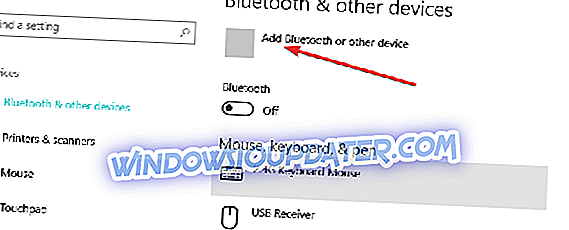कई विंडोज 10, 8 और विंडोज 8.1 उपयोगकर्ताओं को अपने Xbox गेमपैड और काम करने के लिए नियंत्रकों के साथ समस्याओं की सूचना दी गई है, आपको पता होना चाहिए कि दो प्लेटफ़ॉर्म आधिकारिक रूप से संगत हैं।

हाल ही में, हमने आपके साथ कुछ बेहतरीन विंडोज 10, 8 गेमपैड को चुनने के लिए साझा किया है यदि आप अपने गेमिंग अनुभव को समृद्ध करना चाहते हैं। अब, कुछ समस्याएं हैं जो आप में से कुछ एक्सबॉक्स 360 गेम कंट्रोलर से सामना कर सकती हैं। एक ग्राहक ने कहा कि हाल ही में Microsoft समर्थन मंचों में निम्नलिखित हैं:
हाय दोस्तों, मैं सिर्फ Windows के लिए एक Xbox 360 वायरलेस नियंत्रक खरीदा है। मैं विंडोज 8 x64 का उपयोग कर रहा हूं, विंडोज इसे स्वचालित रूप से पहचानता है और जब मैं इसे प्लग करता हूं तो यह काम करता है। समस्या यह है कि जब मैं गेम खेलता हूं तो यह एक यादृच्छिक तरीके से धीमा हो जाता है और यह केवल माउस को छूने को ठीक करता है: एस। मैंने अब तक 2 खेलों के साथ प्रयास किया: एम्नेशिया और फीफा 12 और दोनों के साथ बिल्कुल एक जैसा होता है। इसके अलावा मैं नियंत्रक के साथ आने वाले सॉफ्टवेयर स्थापित किया है, लेकिन मैं एक ही परिणाम मिला है।
जब विंडोज 10, 8 के लिए Xbox 360 कंट्रोलर के वायर्ड संस्करण की बात आती है, तो संगतता 100% है। हालांकि, विंडोज 10, 8.1 में, आप वायरलेस संस्करण के साथ समस्याओं का सामना कर सकते हैं, इसलिए, आपको डाउनलोड और इंस्टॉल करने की सलाह दी जाती है। नवीनतम ड्राइवर। साथ ही, विंडोज 10, 8 के लिए अपने Xbox 360 कंट्रोलर को सेट करने के लिए वायरलेस रिसीवर का उपयोग करने के तरीके के बारे में इस गाइड को देखें।
- संबंधित: अपने खुद के खेल बनाने के लिए विंडोज 10, 8 पर प्रोजेक्ट स्पार्क डाउनलोड करें
Xbox One नियंत्रक के लिए, दुर्भाग्य से, यह अभी तक विंडोज 8.1 के साथ संगत नहीं है, लेकिन इसे किसी भी क्षण हल किया जाना चाहिए।
अद्यतन: Xbox One नियंत्रक अब पूरी तरह से Windows 10 और Windows 8.1 दोनों के साथ संगत है। आप बिना किसी समस्या के अपने Xbox नियंत्रक का उपयोग करके अपने कंप्यूटर पर अपने पसंदीदा गेम खेल सकते हैं। अपने पीसी और अपने Xbox नियंत्रक के बीच वायरलेस कनेक्शन स्थापित करने के लिए नीचे दिए गए निर्देशों का पालन करें:
- सेटिंग> डिवाइसेस> पर जाएं ब्लूटूथ या अन्य डिवाइस चुनें।
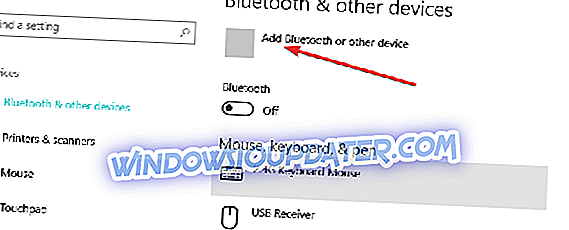
- बाकी सब का चयन करें> Xbox वायरलेस नियंत्रक चुनें> संपन्न पर क्लिक करें और यही वह है।
एक त्वरित अनुस्मारक के रूप में, आप अपने मल्टीप्लेयर सत्र का समर्थन करने के लिए एक ही समय में 8 Xbox वायरलेस नियंत्रक से कनेक्ट कर सकते हैं। यदि आप एक से अधिक नियंत्रक को जोड़ने की योजना बना रहे हैं जिसमें Xbox चैट हेडसेट संलग्न हैं, तो ध्यान रखें कि आप अधिकतम 4 ऐसे डिवाइस कनेक्ट कर सकते हैं। यदि आपके नियंत्रकों के पास Xbox Stereo Headsets है, तो आप एक ही समय में उनमें से केवल दो को कनेक्ट कर सकते हैं।
आप हार्डवेयर के दो टुकड़ों को जोड़ने के लिए विंडोज 10 के लिए एक Xbox वायरलेस एडेप्टर का भी उपयोग कर सकते हैं।
संपादक का नोट: यह पोस्ट मूल रूप से दिसंबर 2013 में प्रकाशित किया गया था और तब से ताजगी, और सटीकता के लिए अद्यतन किया गया है।